时间:2017-07-21 15:51:25 作者:chunhua 来源:系统之家 1. 扫描二维码随时看资讯 2. 请使用手机浏览器访问: https://m.xitongzhijia.net/xtjc/20170721/103050.html 手机查看 评论 反馈
Windows8系统如何扫描文件?我们在办公的过程中,经常需要使用打印机的扫描功能来扫描文件,可是有些Windows8用户却不会使用该功能,这就很尴尬了!不会使用的伙伴也不要着急,下面小编给大家分享Windows8系统扫描文件的操作方法。
具体方法:
1、打开扫描仪开关,鼠标右键点击电脑屏幕左下角的Win徽标,在弹出的菜单下点击选择【控制面板】。
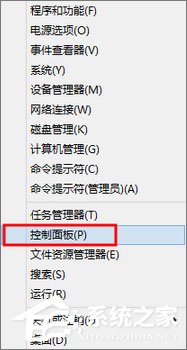
2、在【控制面板】界面下,点击选择【设备和打印机】选项。

3、在【设备和打印机】列表里鼠标右键扫描仪图标,在弹出的菜单下点击【开始扫描】。
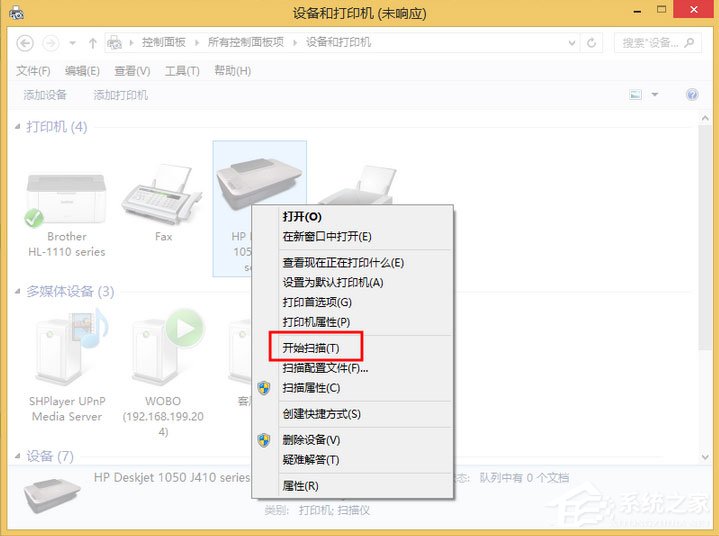
4、在点击【开始扫描】后弹出的界面下点击【扫描】选项。
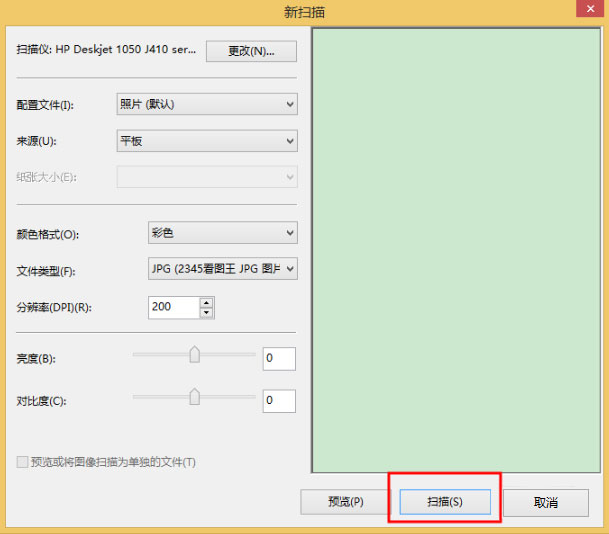
5、在点击【扫描】完成扫描后弹出的对话框下点击【下一步】。
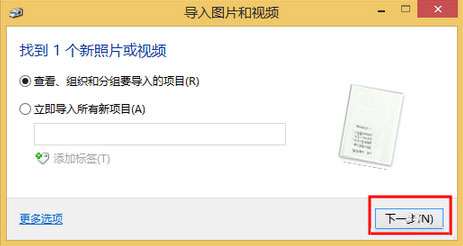
6、在点击【下一步】后弹出的界面下点击选择【导入】选项。

7、点击【导入】后,即在进行打印机扫描。

以上就是Windows8系统下使用打印机扫描功能来扫描文件的操作方法,开启扫描仪功能,大家就可以轻松扫描文件了,希望该教程能够给大家带来帮助。
发表评论
共0条
评论就这些咯,让大家也知道你的独特见解
立即评论以上留言仅代表用户个人观点,不代表系统之家立场